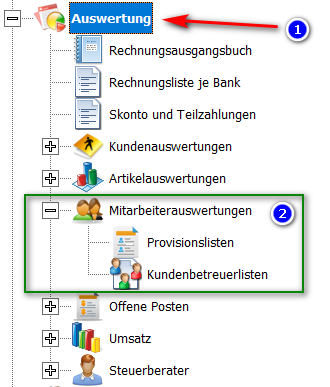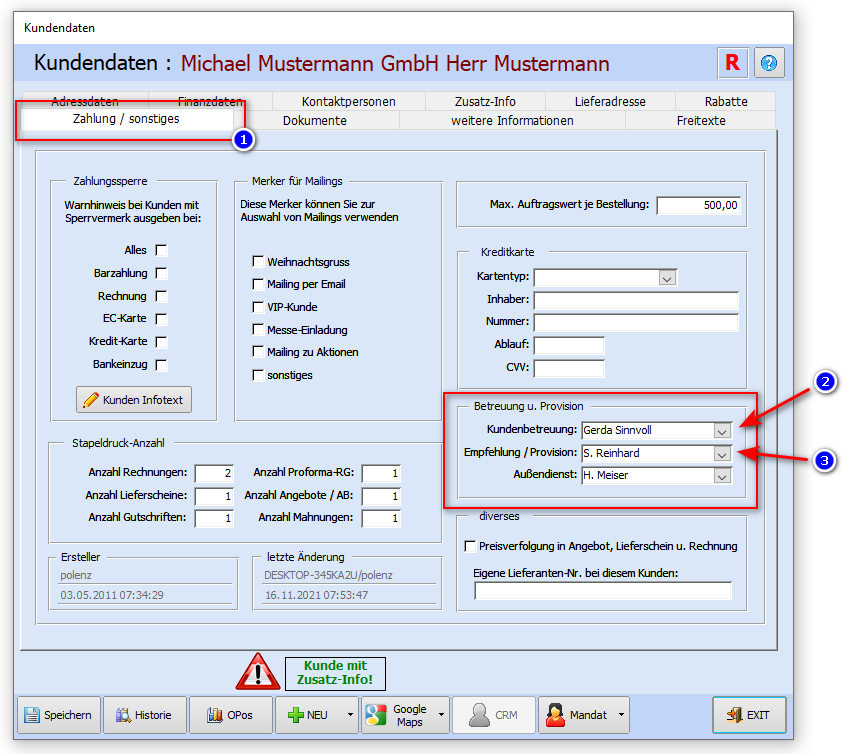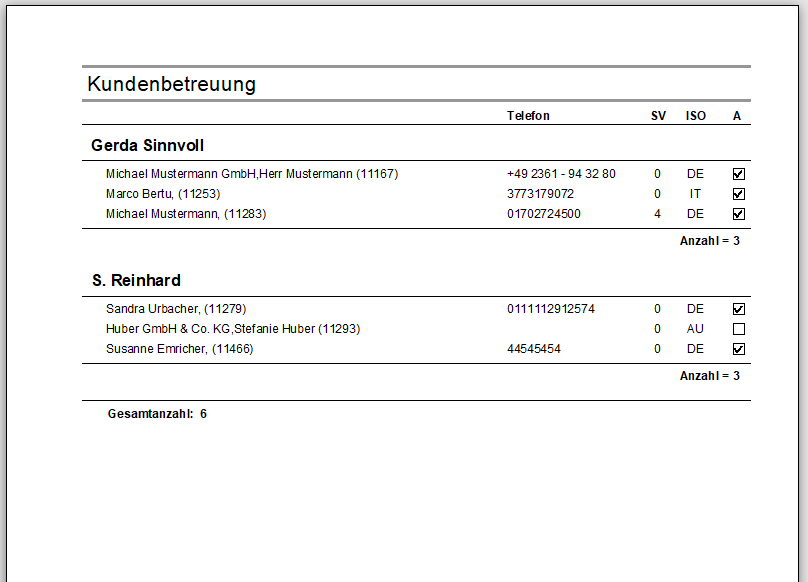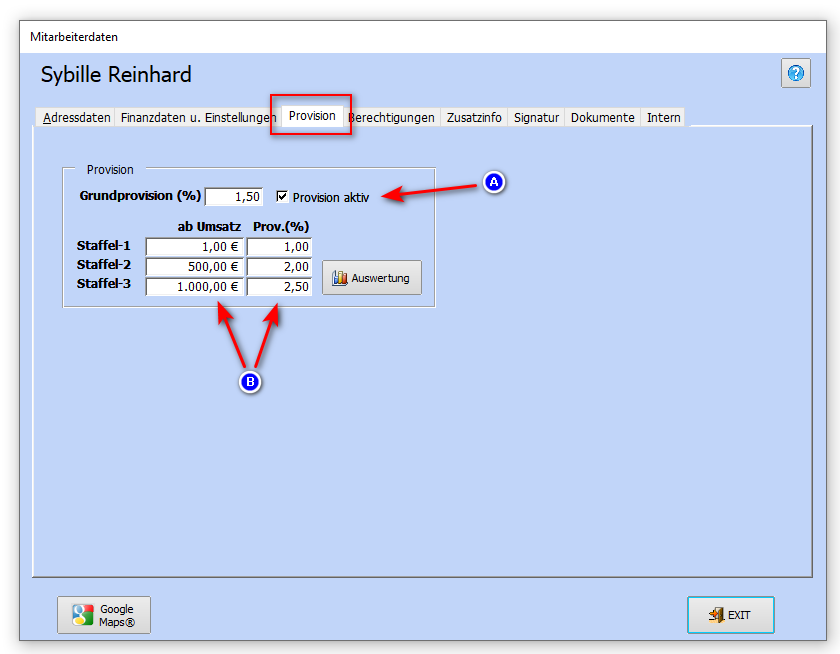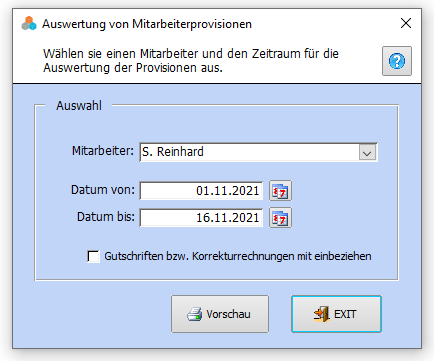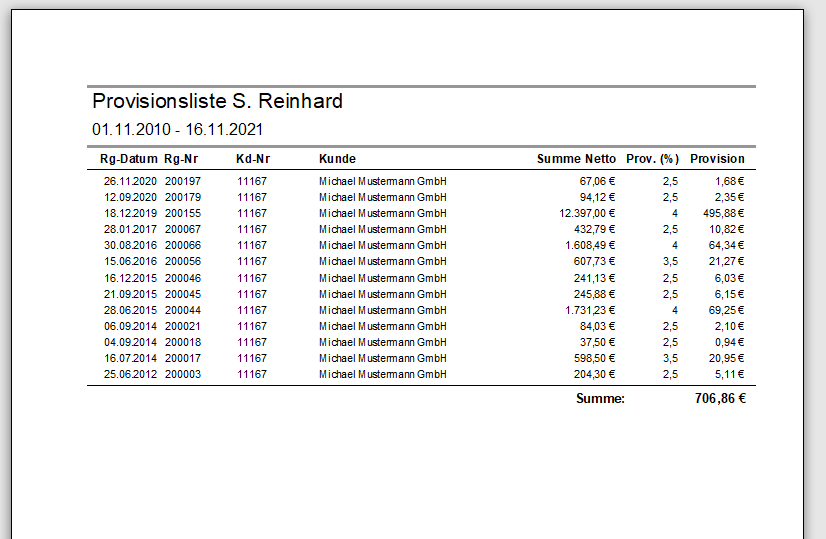Mitarbeiterauswertung: Unterschied zwischen den Versionen
| (22 dazwischenliegende Versionen desselben Benutzers werden nicht angezeigt) | |||
| Zeile 1: | Zeile 1: | ||
| + | <seo title="Onlinehandbuch Faktura-XP Software|Mitarbeiterauswertungen" | ||
| + | metakeywords="Warenwirtschaft,Software,faktura" | ||
| + | metadescription="Software für Unternehmer - Thema: Mitarbeiterauswertungen in der Faktura-XP Software" | ||
| + | viewport="width=device-width, initial-scale=1" | ||
| + | robots="index, follow" | ||
| + | /> | ||
Mit der Mitarbeiterauswertung, können Sie eine '''Provisionsliste''' oder eine '''Kundenbetreuungsliste''' Ihrer Mitarbeiter ansehen und ausdrucken. | Mit der Mitarbeiterauswertung, können Sie eine '''Provisionsliste''' oder eine '''Kundenbetreuungsliste''' Ihrer Mitarbeiter ansehen und ausdrucken. | ||
| Zeile 5: | Zeile 11: | ||
. | . | ||
| − | ==Kundenbetreuung | + | ==Kundenbetreuung für Mitarbeiter einrichten== |
| − | Sie können einem Kunden einen Sachbearbeiter bzw. Kundenbetreuer zuordnen. | + | Sie können einem Kunden einen Sachbearbeiter bzw. Kundenbetreuer zuordnen. Der Kundenbetreuer ist der Mitarbeiter, der vordringlich für diesen Kunden als direkter Ansprechpartner eingesetzt - also für diesen Kunden vorwiegend "zuständig" sein soll. Dieser Eintrag hat nahezu ausschließlich informativen Charakter. Sie können also im Kunden nachsehen, welcher Sachbearbeiter für diesen Kunden zuständig ist. |
[[File:60.Kundenbetreuung_und_Provision_einstellen.png]] | [[File:60.Kundenbetreuung_und_Provision_einstellen.png]] | ||
| Zeile 13: | Zeile 19: | ||
| − | [[File:60.Kundenbetreuungsliste_als_Bericht.png]] | + | . |
| + | ===Liste der Kundenbetreuer erstellen=== | ||
| + | |||
| + | Sie können auch eine Liste der Kundenbetreuer als Bericht anzeigen oder ausdrucken. Dazu klicken sie in der Navigation auf den Punkt "Kundenbetreuungsliste". Damit werden ihnen alle Mitarbeiter mit den zugeordneten Kunden angezeigt. | ||
| + | |||
| + | [[File:60.Kundenbetreuungsliste_als_Bericht.png|Kundenbetreuung für Mitarbeiter einrichten]] | ||
| Zeile 19: | Zeile 30: | ||
| + | . | ||
| + | |||
| + | ==Provision für Mitarbeiter einrichten== | ||
| + | Im Feld "Empfehlung / Provision" können Sie einen vorhandenen Mitarbeiter auswählen, der als Tippgeber für einen neuen Kunden z.B. eine Provision erhalten kann. Auch wenn sie einen Mitarbeiter an den Verkäufen zu diesem Kunden beteiligen möchten (also Provisionen auf Grund von Verkäufen ausschütten möchten), tragen sie als ersten Schritt einen Mitarbeiter im Feld "Empfehlung / Provision" ein. Der zweite und letzte Schritt für die Aktivierung von Provisionen lesen sie bitte weiter unten im Kapitel [[Mitarbeiterauswertung#Mitarbeiter_f.C3.BCr_Provisionen_einrichten|Mitarbeiter für Provision einrichten]]. | ||
| + | |||
| + | [[File:60.Kundenbetreuung_und_Provision_einstellen.png|Provision für Mitarbeiter einrichten]] | ||
| + | |||
| + | |||
| + | |||
| + | |||
| + | |||
| + | |||
| + | |||
| + | |||
| + | |||
| + | . | ||
| + | ==Mitarbeiter für Provisionen einrichten== | ||
| + | Um Provisionen zu verwalten, muss eine doppelseitige Beziehung zwischen dem Kunden und dem Mitarbeiter hergestellt werden. Es muss also einem Kunden ein Mitarbeiter zugeordnet werden (siehe Kapitel [[Mitarbeiterauswertung#Provision_f.C3.BCr_Mitarbeiter_einrichten|Provision für Mitarbeiter einrichten]]) und im Mitarbeiter die Provisionierung aktiviert und definiert werden. Dazu öffnen sie die Detailansicht des Mitarbeiterstamm und wechseln dort auf den Register "Provision". Dort können sie eine Grundprovision als Prozentwert eingeben. Die Grundprovision ist die Provision, die für den Fall gilt, wenn ein Umsatz generiert wurde der noch unterhalb der ersten Provisionsstaffel liegt. Die Grundprovision kann auch als 0% eingetragen werden, falls sie nur Staffeln verwenden möchten. | ||
| + | |||
| + | |||
| + | Um für diesen Mitarbeiter überhaupt Provisionen zu aktivieren, setzen sie das Häkchenfeld (A). Ist das Feld aktiviert, wird dieser Mitabeiter künftig in den Provisionsauswertungen mit ausgewertet bzw. mit aufgeführt. | ||
[[File:60.Mitarbeiter-Provision_einstellen.png]] | [[File:60.Mitarbeiter-Provision_einstellen.png]] | ||
| − | |||
| + | . | ||
| + | ===Provisionsauswertung für einen Mitarbeiter=== | ||
| + | Klicken sie auf die Schaltfläche "Auswertung" gelangen sie in den Auswertungsdialog. Dieser ist bereits mit dem Mitarbeiter und dem aktuellen Monat voreingestellt. | ||
[[File:60.Mitarbeiter-Provision_auswerten.png]] | [[File:60.Mitarbeiter-Provision_auswerten.png]] | ||
| + | |||
| + | |||
| + | Wenn sie mit OK die Ausführung der Auswertung bestätigen, wird ein Bericht für die Provisionen des angegebenen Zeitraums erstellt. | ||
| + | |||
| + | [[File:60.Mitarbeiter-Provision_Provisionsliste.png]] | ||
. | . | ||
| + | |||
| + | |||
| + | |||
[[Category:Auswertung]] | [[Category:Auswertung]] | ||
Aktuelle Version vom 12. September 2022, 15:15 Uhr
Mit der Mitarbeiterauswertung, können Sie eine Provisionsliste oder eine Kundenbetreuungsliste Ihrer Mitarbeiter ansehen und ausdrucken.
.
Inhaltsverzeichnis
Kundenbetreuung für Mitarbeiter einrichten
Sie können einem Kunden einen Sachbearbeiter bzw. Kundenbetreuer zuordnen. Der Kundenbetreuer ist der Mitarbeiter, der vordringlich für diesen Kunden als direkter Ansprechpartner eingesetzt - also für diesen Kunden vorwiegend "zuständig" sein soll. Dieser Eintrag hat nahezu ausschließlich informativen Charakter. Sie können also im Kunden nachsehen, welcher Sachbearbeiter für diesen Kunden zuständig ist.
.
Liste der Kundenbetreuer erstellen
Sie können auch eine Liste der Kundenbetreuer als Bericht anzeigen oder ausdrucken. Dazu klicken sie in der Navigation auf den Punkt "Kundenbetreuungsliste". Damit werden ihnen alle Mitarbeiter mit den zugeordneten Kunden angezeigt.
.
Provision für Mitarbeiter einrichten
Im Feld "Empfehlung / Provision" können Sie einen vorhandenen Mitarbeiter auswählen, der als Tippgeber für einen neuen Kunden z.B. eine Provision erhalten kann. Auch wenn sie einen Mitarbeiter an den Verkäufen zu diesem Kunden beteiligen möchten (also Provisionen auf Grund von Verkäufen ausschütten möchten), tragen sie als ersten Schritt einen Mitarbeiter im Feld "Empfehlung / Provision" ein. Der zweite und letzte Schritt für die Aktivierung von Provisionen lesen sie bitte weiter unten im Kapitel Mitarbeiter für Provision einrichten.
.
Mitarbeiter für Provisionen einrichten
Um Provisionen zu verwalten, muss eine doppelseitige Beziehung zwischen dem Kunden und dem Mitarbeiter hergestellt werden. Es muss also einem Kunden ein Mitarbeiter zugeordnet werden (siehe Kapitel Provision für Mitarbeiter einrichten) und im Mitarbeiter die Provisionierung aktiviert und definiert werden. Dazu öffnen sie die Detailansicht des Mitarbeiterstamm und wechseln dort auf den Register "Provision". Dort können sie eine Grundprovision als Prozentwert eingeben. Die Grundprovision ist die Provision, die für den Fall gilt, wenn ein Umsatz generiert wurde der noch unterhalb der ersten Provisionsstaffel liegt. Die Grundprovision kann auch als 0% eingetragen werden, falls sie nur Staffeln verwenden möchten.
Um für diesen Mitarbeiter überhaupt Provisionen zu aktivieren, setzen sie das Häkchenfeld (A). Ist das Feld aktiviert, wird dieser Mitabeiter künftig in den Provisionsauswertungen mit ausgewertet bzw. mit aufgeführt.
.
Provisionsauswertung für einen Mitarbeiter
Klicken sie auf die Schaltfläche "Auswertung" gelangen sie in den Auswertungsdialog. Dieser ist bereits mit dem Mitarbeiter und dem aktuellen Monat voreingestellt.
Wenn sie mit OK die Ausführung der Auswertung bestätigen, wird ein Bericht für die Provisionen des angegebenen Zeitraums erstellt.
.